|
|
win7分区方法有二:自带管理工具;第三方软件。以下个人看法,不知是否准确:
进行磁盘操作时,请关闭其他程序以免出现意外(比如下载),以及重要保存数据
第三方软件所谓的无损分区其实并不可靠,所以有一定风险但是可以忽略不计。
先说系统自带分区:优点不再累述,系统自带,自然要安全许多; (缺点,不能随心所欲地分出想要的大小)在另一帖子中看到解决方法了
1.右键单击我的电脑,选择第二项管理(manage),提示,最好暂时关闭用户控制提示
2.可见如下见面
3.选择磁盘管理(disk management)
4.刚装好的系统一般只有两个区:
注意:system reserved是win7自身建立的启动分区,详见:http://zhidao.baidu.com/question/91836110.html
该区不可进行操作,会影响系统启动
5.右键点击C:,选择缩减卷容量(个人翻译,我的是shrink volume)系统自动检测以后出现对话框如下
6.唯一可选的这一项就是你要分出去的容量大小
注意:系统默认的数值已经是最大值了,只有C:的可用空间的一半左右,这个就是它的局限性。可是为什么我的全部可用呢?请参见后面的说明
7.选好大小后,确定。基本ok了
8.建立分区。压缩卷以后,会在这栏出现未知分区(unallocated),右键单击它,创立新的分区就好
由于我的分区以弄好不方便再压缩这一步就略去哈
另外,系统自带管理工具可以用来更改盘符,方法同上,右键单击需要修改的分区即可见选项
ok,问题解决。
右键我的电脑——属性——系统保护——选中C:剩下的就很简单了
下面介绍第三方软件ADDS的使用方法,个人推荐这种。。。
———————————————————————————————菜菜的分割线—————————————————————————————————
再说使用第三方工具分区的方法:这里只介绍ADDS(Acronis Disk Director Suite),原因么, ,我只会用这个, 。。。
下载地址:http://down.vista123.com/AcronisDiskDirector10.rar 如果不可用,请自行下载。该版为英文版,刚好和系统比较兼容吧。
1.下载安装(废话一下),过程不说了,有自带的注册机。重启后即可使用。
更新:真是惭愧,发帖时居然忘了。这里补充:第一次使用ADDS时,会让你选择自动(auto)还是手动(manual),请选择手动!!!这一选择会不会造成使用上的影响没有做过实验,但是为保险正常使用一定要选手动!!!我怀疑很多朋友说的重启以后分区没有完成是因为选择了自动或者是因为没有点小旗帜图标,希望有经验的人做出解答。。。
那么如果已选为自动怎么办?别急,点击工具栏的view(浏览),就可以更改了。
2.管理员身份打开(关闭了用户账户控制的直接打开也行)
3.同第一种方法,如果是新装的系统,两个区
4.右键单击C:,选择resize(重新定容)
可以看到中间一项是可选的,这一项是选择你要保留多少容量在C:,假设为20G,输入后点击其它选项栏,就可以看到分出20G以后的数值情况
5.选择ok。出现未知分区(unallocated),右键单击,选择create partition(新建分区)
这里的容量设置即为你要建立的分区的容量。
以100G的未知分区为例,如果你要建D E F三个区,每个区33.3G,就选择33.3G,ok,一个分区便建好了。再以相同方法对剩余的未知分区建区。
6.现在基本完成操作,但是别急,请单击工具栏里的旗帜图标记住,任何情况下,完成操作以后,一定要点这个),出现对话框
注意白框中的蓝色字体:reboot required(需要重启)。一般来说分区这种操作都需要重启,当然,按第一种系统自带工具法则无需了
7.选择proceed。重启,漫长的等待后,everything is done!!!需要修改盘符的,请用系统管理工具修改。
PS:如果操作过程中失误,比如点到了其他选项或者分区大小不理想,不要着急,点击工具栏中的蓝色箭头即可后退,当然也可前进
文章到此,基本结束。有兴趣一起讨论该软件其它功能的童鞋继续往下看。
不知各位看官是否注意,ADDS显示我的分区时,D:是黄色(主分区),M:和S:是蓝色(逻辑分区)。这是因为D:是我在装win7的时候用盘里的分区工具分出来的,所以我猜测安装盘的分区只能分出主分区,不知道是否这样,请大大解释。。。
出现我这种情况后就有些麻烦了,貌似有些操作就不那么顺利,哪儿不顺利呢?简单说就是我无法把主分区的容量全部加到其它逻辑分区上,总会留下一些unallocated只能建为主分区。具体表现Vista换win7的索尼用户,在当你换好win7想删除10G的隐藏分区时,却发现删除后的10G容量无法分到逻辑分区里,只能分到主分区。所以建议想删除隐藏分区时,最好在装系统时就删去。方法:在选择系统装在哪个盘符时,有一个高级选项,进入,选中隐藏分区,叉掉!!!
分区是搞好了,可是使用中往往又会觉得分区大小不合适,怎么办呢???
ADDS中有许多磁盘管理功能可以解决类似的日常问题:
问题一
更改某分区大小:如果你觉得D:大了,M:小了,怎么办?
方法一:
1.使用分区的方式,把D:多余的容量分出来(假设50G)
2.选中你要扩容的那个盘(M:),右键选择move(即把未知分区加到该分区上)
3.选中绿色的unallocated,next
4.自己做个加法(M:+unallocated),把大小填到中间一栏,ok
此时D:和M:的大小
5.别忘了可爱的小旗子,点他一下。。。
方法二:
1.单击工具栏中的wizards(魔法??不知怎么翻译,魔法操作吧)
2.选择increase free space(扩充空间)
3.选择要扩容的分区(M:),next;选择要从哪个分区中抽取容量(D:),next
4.输入你要的M:大小,注意这里是有限制的,不能随意地从D:中抽取大小。finish
5.还是我们可爱的小旗子。。。
问题二
合并硬盘:M:和S:我想合二为一又不掉数据,怎么办?
工具栏,disk,选择merge(合并),不知道是我人品不好还是怎么样,我选merge软件就not responding,等半天才出来,囧
1.选择M:,单击右侧快捷选项的merge
2.选择要合并的分区(S:),next。这里可能会假死,请多等一下,胆小误用啊
3.创建一个文件夹储存M:的数据
点击创建。然后ok
注意:这一功能并没有实践过,希望有朋友可以实践了反馈一下效果
问题三
分区恢复:如果我不小心删除了或者格式化了一个分区,怎么办?
1.如果你没有点小旗子,那就好说,直接后退就行了
2.如果你已经完成操作,或者你使用系统的manage进行的误操,别急
wizards—recover partitions
由于我没有误删的分区所以这一步就没法继续了。该方法经过我实践是行之有效的,我误删了150G的分区(有N多的游戏在里头),结果用这个恢复了。但是处理一定要及时,拖久了还有没有效果就不知了。
除了以上使用,ADDS还有一些比较常见的操作就不再累述了,比如格式化,改符等等,这些都建议用win7的manage来操作。
还有一下高级的涉及参数的edit工具我也不敢深入研究,也不再说明。
希望各位本友可以补充自己发现的一些使用操作。
转载请注明: win7分区 | 顾建伟个人博客 +https://www.xkjs.org/


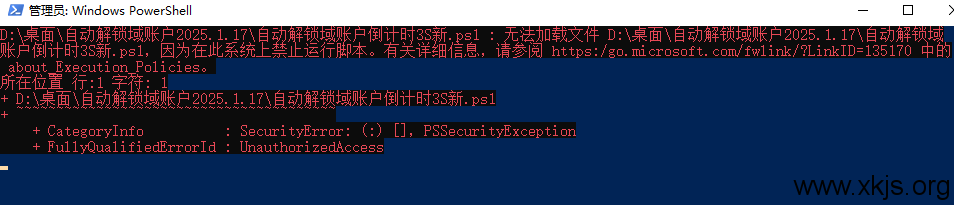


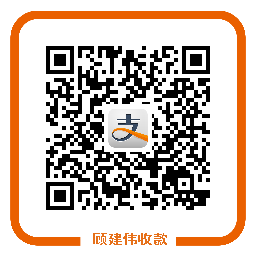


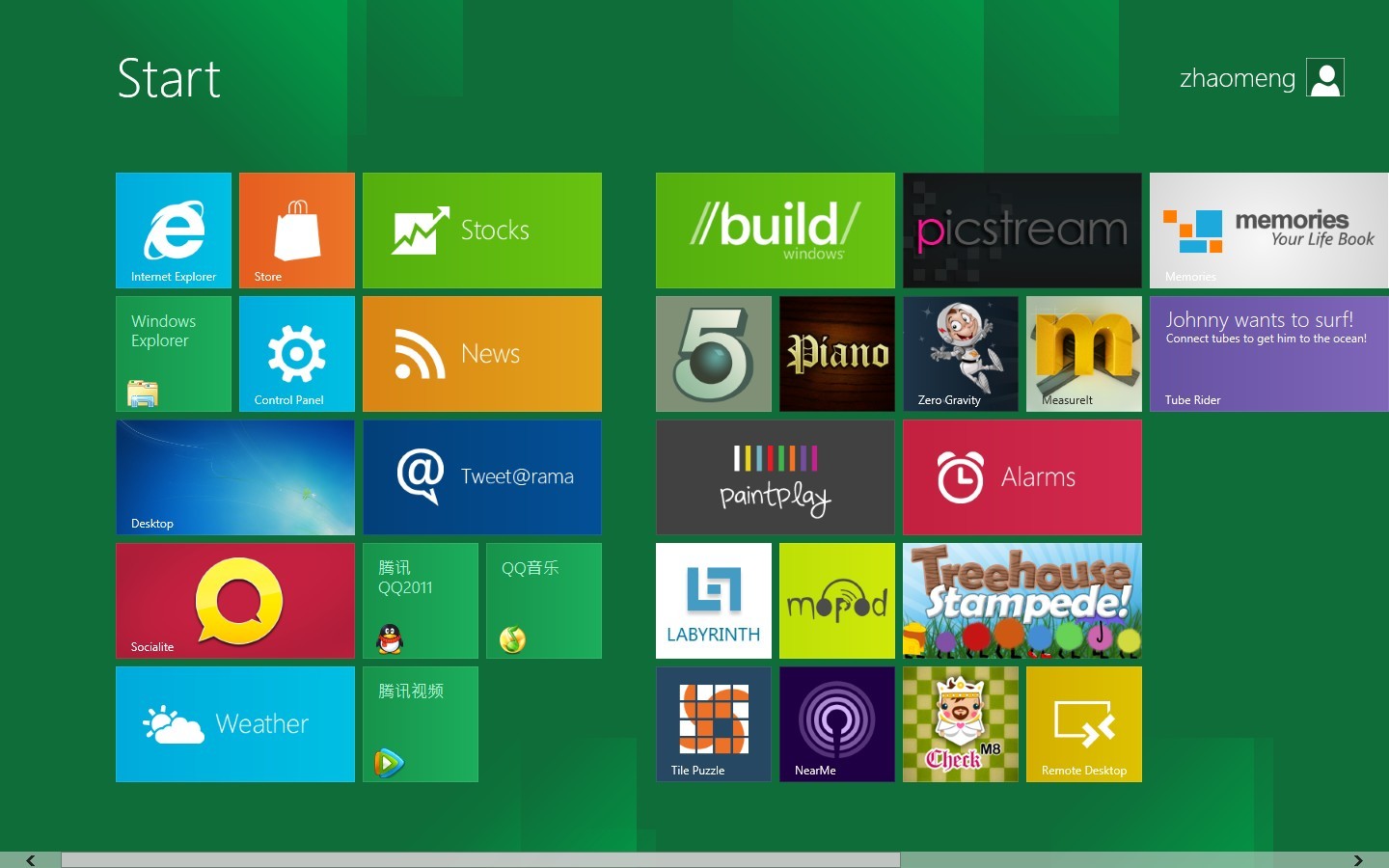

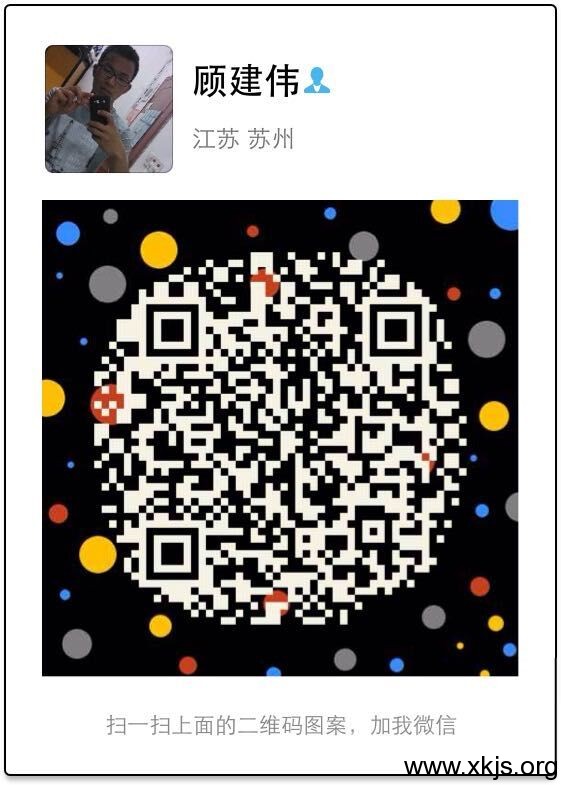
我第一个
我第一个